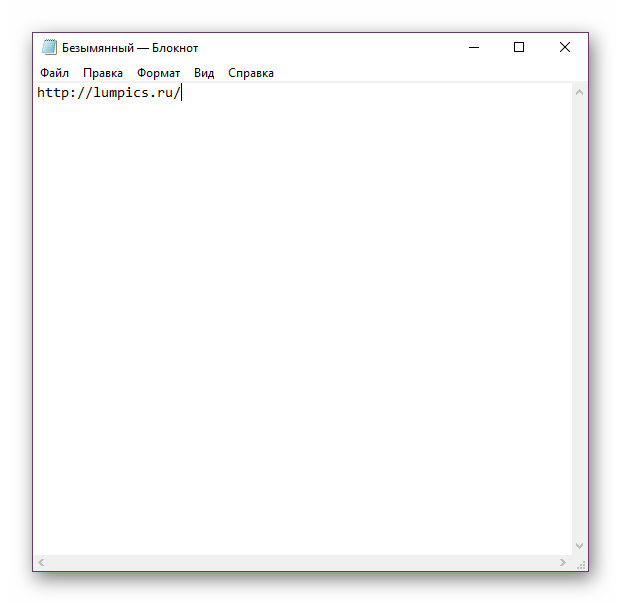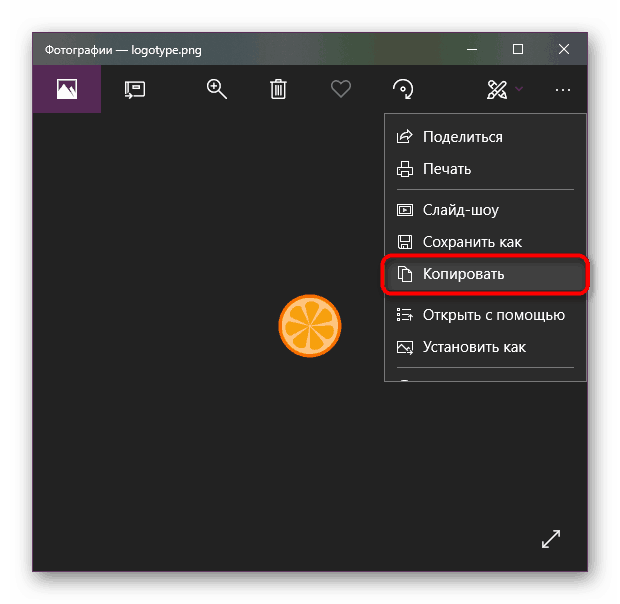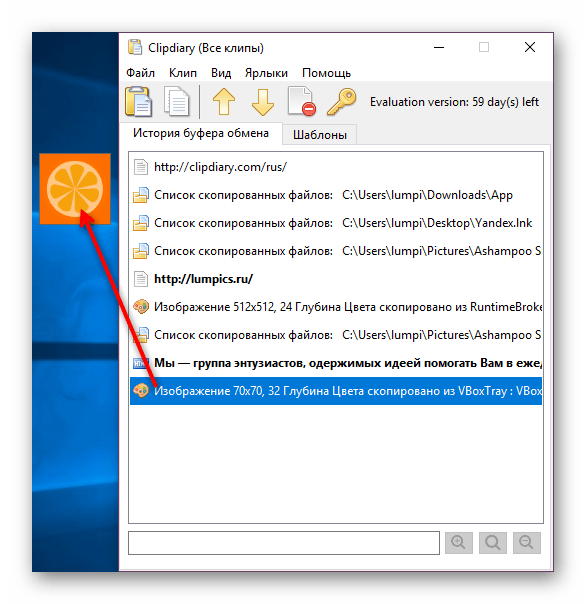عرض الحافظة في نظام التشغيل Windows 10
تعد الحافظة (BO) واحدة من أهم أدوات أنظمة التشغيل التي تجعل من السهل نسخ ونقل أي معلومات ، وليس بالضرورة نصية. بشكل افتراضي ، يمكن فقط لصق آخر البيانات المنسوخة ، وسيتم مسح الكائن المنسوخ السابق من الحافظة. بالطبع ، هذا ليس مناسبًا جدًا للمستخدمين الذين يتفاعلون بإحكام مع كميات كبيرة من المعلومات التي يجب توزيعها داخل البرامج أو Windows نفسه. في هذه الحالة ، سيتم توفير مساعدة كبيرة من خلال فرص إضافية لعرض BO ، ومن ثم سيتم مناقشتها تحديدًا عنهم.
المحتوى
عرض الحافظة في نظام التشغيل Windows 10
يجب ألا ينسى المبتدئون القدرة الكلاسيكية على عرض الحافظة - قم بلصق الملف المنسوخ في البرنامج الذي يدعم هذا التنسيق. على سبيل المثال ، إذا قمت بنسخ نص ما ، فيمكنك عرضه بلصقه في أي حقل نصي لبرنامج قيد التشغيل أو في مستند نصي. من الأسهل فتح الصورة المنسوخة في الرسام ، ويتم إدخال الملف بأكمله في دليل Windows المريح في مجلد أو على سطح المكتب. في الحالتين الأولى والثانية ، يكون أكثر ملاءمة استخدام اختصار لوحة المفاتيح Ctrl + V (أو تحرير / تحرير - لصق ) ، وبالنسبة للأخير ، افتح قائمة السياق واستخدم خيار لصق .
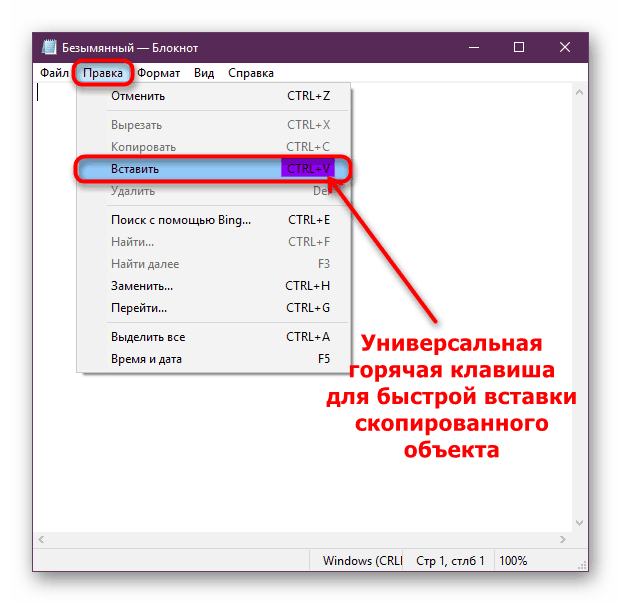
يتذكر المستخدمون النشطون منذ فترة طويلة من أنظمة تشغيل Windows كيف أن الحافظة غير مستخدمة - لا يمكنك عرض تاريخها ، حيث تم فقدان المعلومات القيمة أحيانًا على الأقل ، والتي قام المستخدم بنسخها ، ولكن نسيت حفظها. بالنسبة لأولئك الذين يحتاجون للتبديل بين البيانات المنسوخة إلى BO ، كان من الضروري تثبيت تطبيقات طرف ثالث ، مما أدى إلى تاريخ النسخ. في "العشرة الأوائل" ، يمكنك الاستغناء عنها ، لأن مطوري Windows قاموا بإضافة وظيفة عرض مشابهة. ومع ذلك ، من المستحيل عدم ملاحظة أنه من حيث الوظائف ، فإنه لا يزال أدنى من نظرائه من الأطراف الثالثة ، وهذا هو السبب في استمرار العديد من استخدام الحلول من منشئي البرامج المستقلين. في هذه المقالة سننظر في كلا الخيارين ، وسوف تقارن وتختار الأنسب لك.
الطريقة 1: برامج الجهات الخارجية
كما ذكرنا سابقًا ، فإن البرامج من المطورين المتعددين لديها مجموعة واسعة من الاحتمالات ، وبفضل ذلك لا يمكن للمستخدمين عرض آخر نسخ من الكائنات القليلة فقط ، بل أيضًا وضع بيانات مهمة ، وإنشاء مجلدات كاملة معهم ، والوصول إلى السجل من الاستخدام الأول وتحسين تفاعلهم. مع أساليب أخرى بو.
واحد من البرامج الأكثر شعبية التي أثبتت نفسها هو كليبديري. هو متعدد الوظائف ، حيث بالإضافة إلى ما سبق ، هناك أيضًا إدخال نص منسق وغير منسق إلى اختيار المستخدم ، وإنشاء نماذج ، واستعادة البيانات المنسوخة المحذوفة بطريق الخطأ ، وعرض المعلومات الموضوعة على الحافظة ، والتحكم المرنة. للأسف ، البرنامج ليس مجانيًا ، ولكن لديه فترة تجريبية مدتها 60 يومًا ، مما يساعد على فهم ما إذا كان الأمر يستحق الشراء على أساس دائم.
تحميل Clipdiary من الموقع الرسمي
- قم بتنزيل البرنامج وتثبيته بالطريقة المعتادة ، ثم قم بتشغيله.
- أكمل الإعداد الأولي للاستخدام في المستقبل. على الفور ، تجدر الإشارة إلى أن كل كائن منسوخ هنا يسمى "مشبك".
- في النافذة الأولى ، ستحتاج إلى تحديد مفتاح الاختصار لفتح نافذة كليبدايري بسرعة. اترك القيمة الافتراضية أو قم بتعيين القيمة المطلوبة. تتضمن علامة الاختيار دعمًا لمفتاح الفوز ، الذي يحمي من الضغط غير المقصود على مجموعة معينة. يعمل التطبيق أيضًا من علبة Windows ، حيث ينهار حتى عند النقر فوق الصليب.
- اقرأ الإرشادات الموجزة للاستخدام والمتابعة.
- الآن سيتم عرضه على الممارسة. استخدم التوصيات أو ضع علامة في المربع "أتفهم كيفية العمل مع البرنامج" وانتقل إلى الخطوة التالية.
- لوضع العناصر في الحافظة بسرعة ، وجعلها نشطة ، يقدم البرنامج ضبط اختصارات لوحة المفاتيح.
- لتوحيد المعرفة الجديدة مرة أخرى يفتح صفحة الممارسة.
- الانتهاء من الإعداد.
- سترى نافذة كليبدري الرئيسي. هنا سيتم تخزين التاريخ من جميع نسخك في قائمة من القديم إلى الجديد. يتذكر التطبيق ليس فقط النص ، ولكن أيضا عناصر أخرى: الروابط والصور وملفات الوسائط المتعددة الأخرى ، مجلدات بأكملها.
- باستخدام الاختصارات المحددة سابقًا ، يمكنك إدارة جميع عمليات الحفظ. على سبيل المثال ، لوضع أحد الإدخالات القديمة في الحافظة ، حدده باستخدام زر الماوس الأيسر واضغط على Ctrl + C. يتم نسخ العنصر ، ويتم إغلاق نافذة البرنامج. يمكنك الآن لصقها حيث تريدها.
للإدخال الفوري في تطبيق معين ، تحتاج إلى جعل هذه النافذة نشطة (قم بالتبديل إليها) ، ثم قم بتشغيل Clipdiary (افتراضيًا ، Ctrl + D أو من الدرج). قم بتمييز الإدخال المرغوب واضغط مفتاح الإدخال ( Enter) - سيظهر على الفور ، على سبيل المثال ، في "المفكرة" ، إذا كنت تحتاج إلى إدراج نص هناك.
![إدراج النص في النافذة النشطة باستخدام Clipdiary]()
في المرة التالية التي تبدأ فيها في جلسة Windows نفسها ، سترى أن الملف المنسوخ سيتم إبرازه بحروف عريضة - فهو يشير إلى كل "المقاطع" المخزنة التي تضعها في الحافظة.
![كائن الحافظة المستخدمة في كليبديري]()
- قد يكون نسخ الصور صعبًا بعض الشيء. لسبب ما ، لا تقوم Clipdiary بنسخ الصور بالطرق القياسية ، ولكنها تفعل ذلك فقط إذا تم حفظ الصورة على الكمبيوتر الشخصي وتتم العملية نفسها من خلال واجهة البرنامج المفتوح.
![صورة نسخ ل Clipdiary]()
يمكن عرض الصورة الموضوعة على الحافظة إذا قمت بتحديدها بنقرة واحدة من LMB - ستظهر نافذة منبثقة مع معاينة.
![معاينة الصورة المنسوخة في Clipziary]()
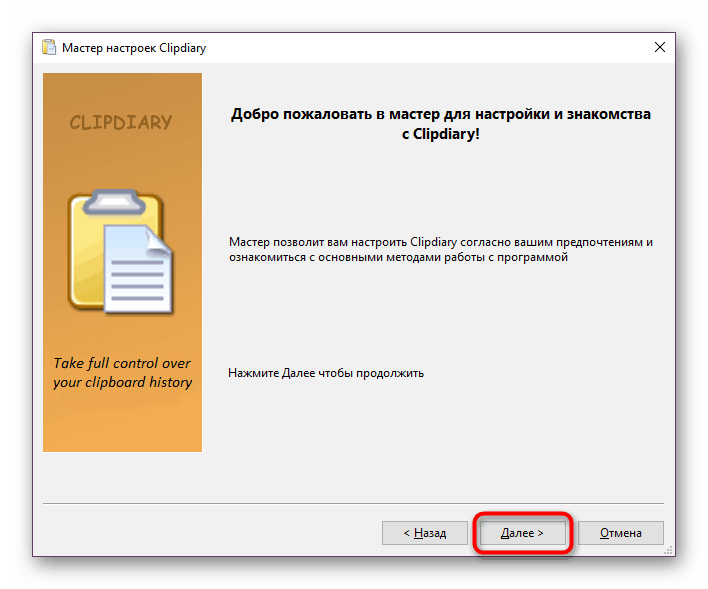

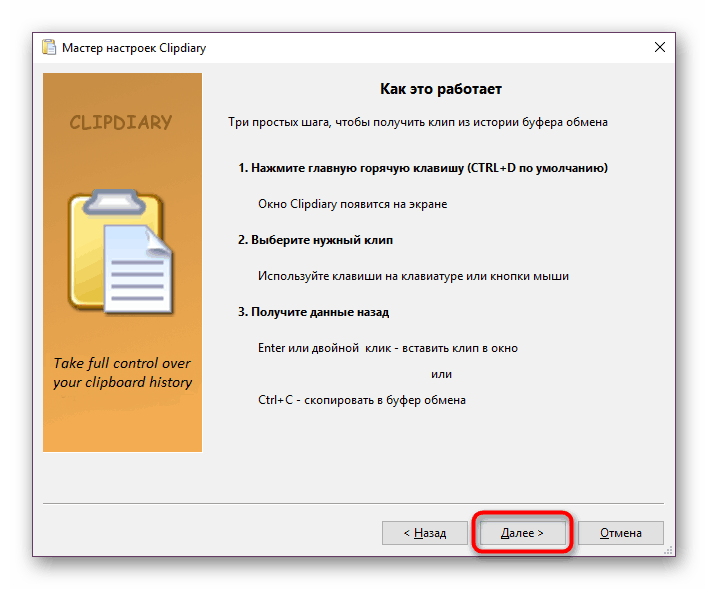

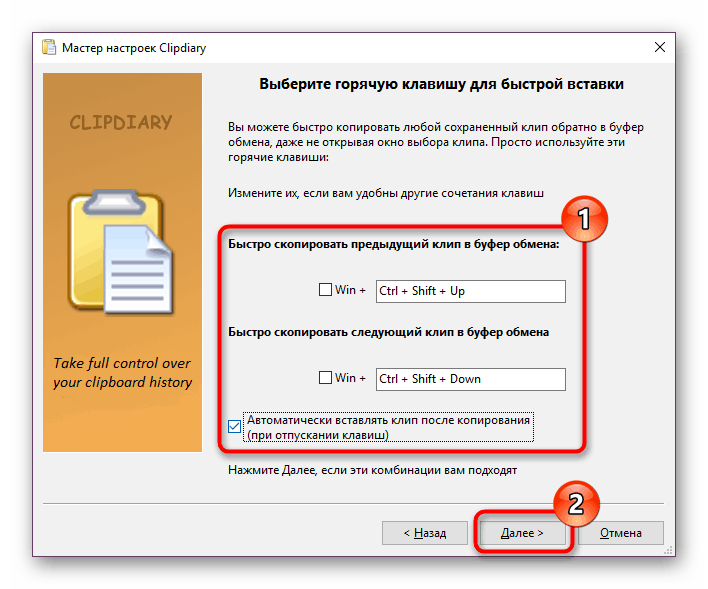
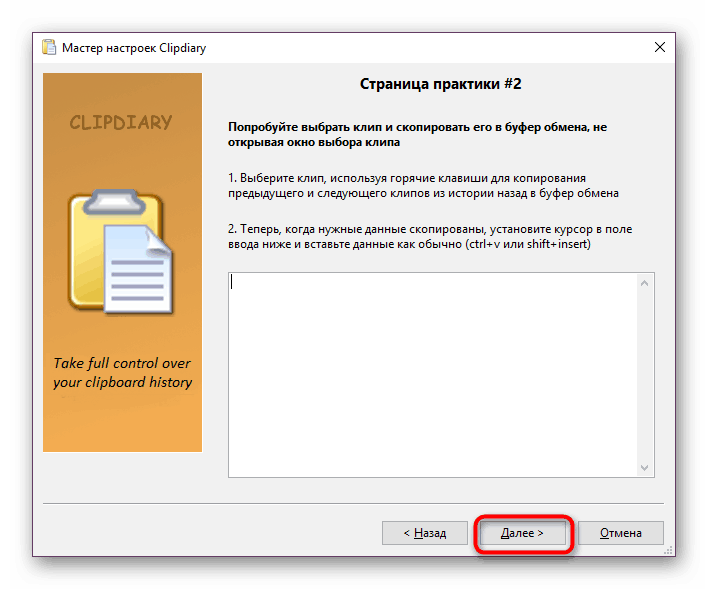
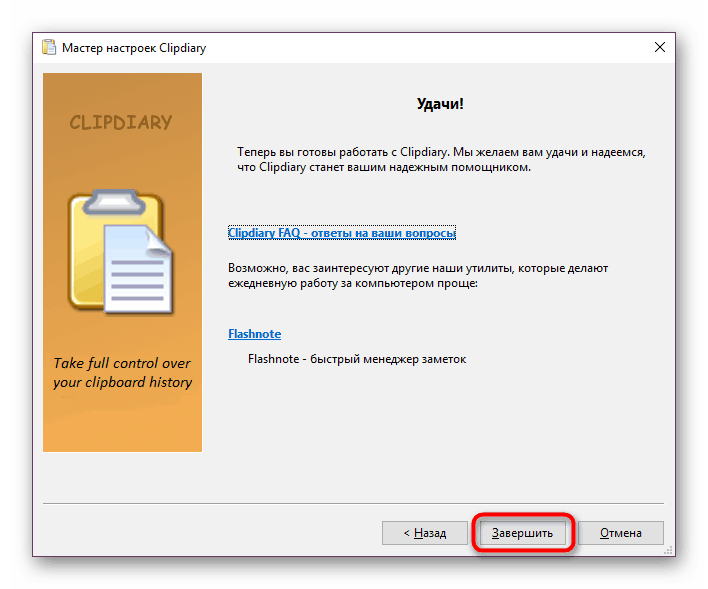
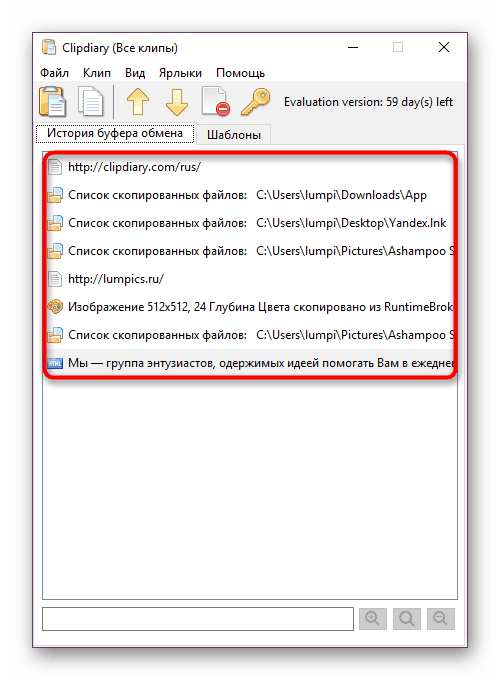
مع الميزات الأخرى التي تعتبر اختيارية ، يمكنك بسهولة معرفة ذلك بنفسك وتخصيص البرنامج لنفسك.
كنظيرات مماثلة لهذا التطبيق ، نوصي على الأقل (وحتى أكثر من شيء) نظائرها الوظيفية والحرة في مواجهة CLCL و Free Clipboard Viewer.
الطريقة 2: الحافظة المضمنة
في أحد التحديثات الرئيسية ، حصل Windows 10 أخيراً على عارض الحافظة المدمج ، والذي يتمتع بالوظائف الضرورية فقط. يمكن فقط لأصحاب الإصدارات 1809 وما فوقها استخدامها. بشكل افتراضي ، يتم تمكينه بالفعل في إعدادات نظام التشغيل ، لذا يكفي فقط استدعاءه بواسطة مجموعة مفاتيح خاصة لهذا الغرض.
- اضغط على Win + V لفتح BO. جميع الكائنات المنسوخة هناك مرتبة حسب الوقت: من قديم إلى قديم.
- يمكنك نسخ أي كائن عن طريق تمرير القائمة باستخدام عجلة الماوس والنقر فوق الإدخال المطلوب باستخدام زر الماوس الأيسر. ومع ذلك ، لن ترتفع إلى قمة القائمة ، ولكنها ستبقى في مكانها. ومع ذلك ، يمكنك إدراجه في أحد البرامج التي تدعم هذا التنسيق.
- من المهم معرفة أنه بعد إعادة تشغيل جهاز الكمبيوتر ، يتم مسح حافظة Windows القياسية تمامًا. يمكنك حفظ أي عدد من السجلات باستخدام رمز الدبوس. لذلك ستبقى هناك حتى تفصلها بنفس الفعل. بالمناسبة ، سوف تستمر حتى إذا قررت مسح سجل BO يدوياً.
- يتم مسح هذا السجل بواسطة الزر "مسح الكل" المطابق. يتم حذف الإدخالات الفردية في الصليب المعتاد.
- لا تحتوي الصور على معاينة ، ولكن يتم حفظها كمعاينة صغيرة ، مما يساعد على التعرف عليها في القائمة العامة.
- يتم إغلاق الحافظة بنقرة عادية على زر الماوس الأيسر في أي مكان آخر على الشاشة.
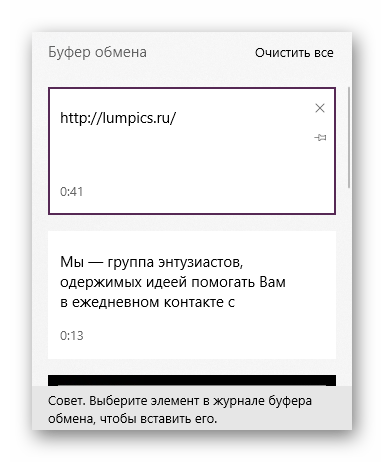

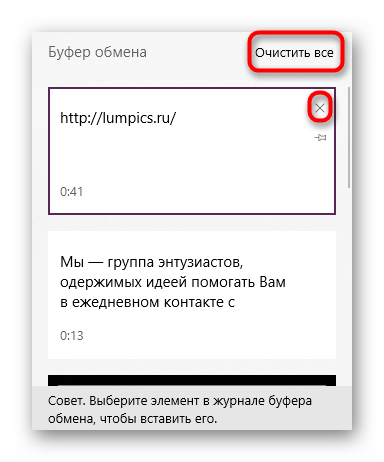
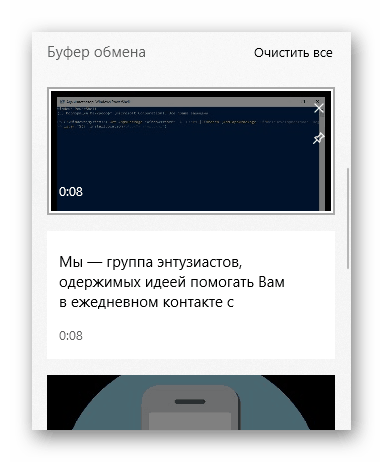
إذا تم تعطيل BO لسبب ما ، يمكنك تنشيطه دون أي مشاكل.
- افتح "الإعدادات" عبر "بدء" بديل.
- انتقل إلى قسم "النظام" .
- في الجزء الأيسر ، ابحث عن "الحافظة" .
- قم بتشغيل هذه الأداة واختبار أدائها عن طريق استدعاء الإطار الخاص بها مع مجموعة مفاتيح مسماة مسبقًا.
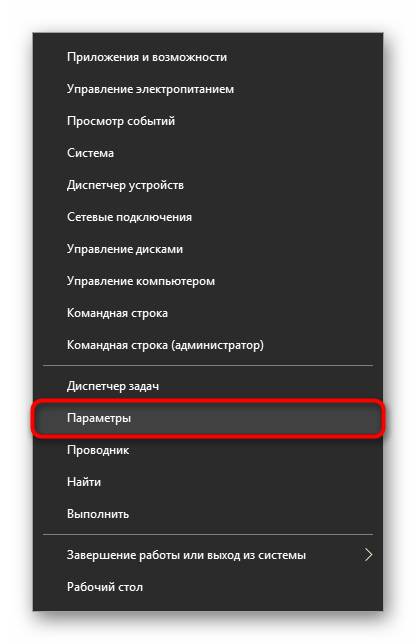
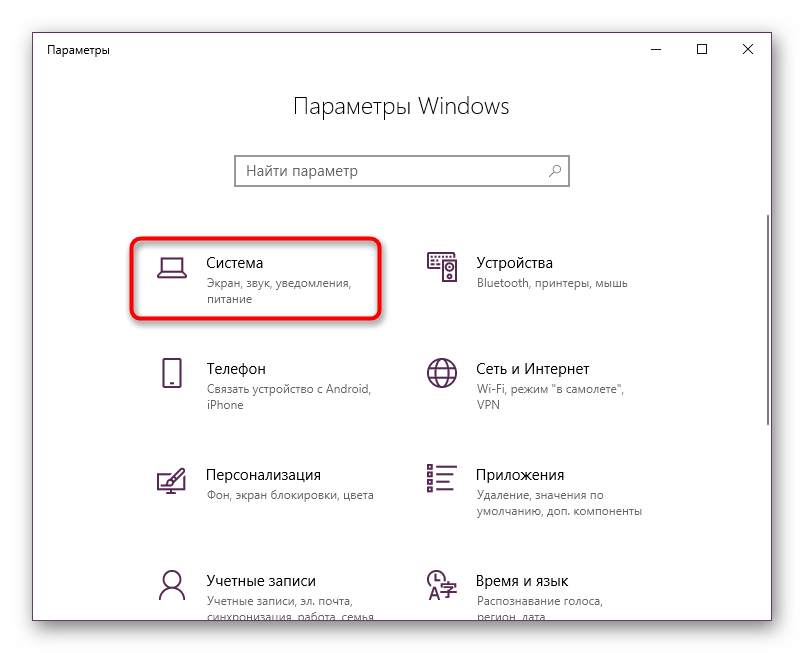
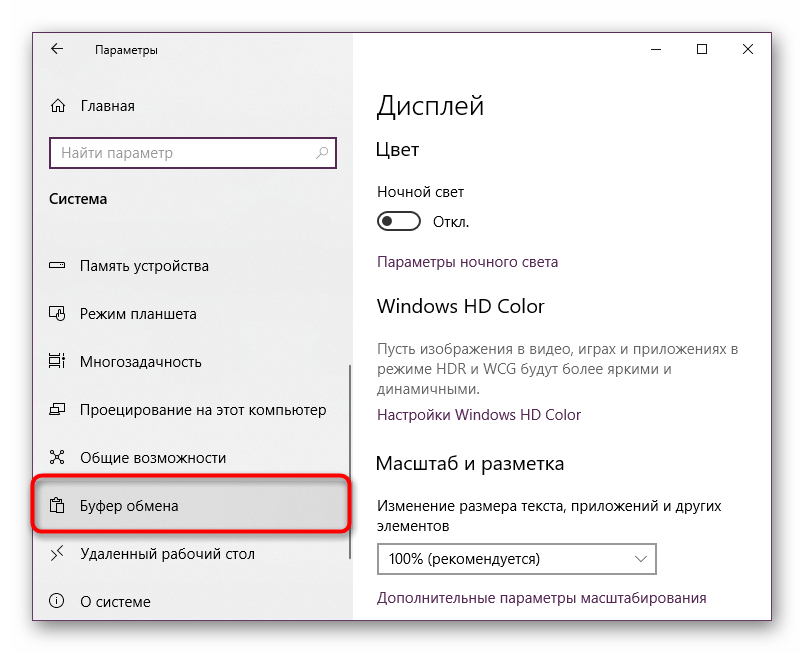
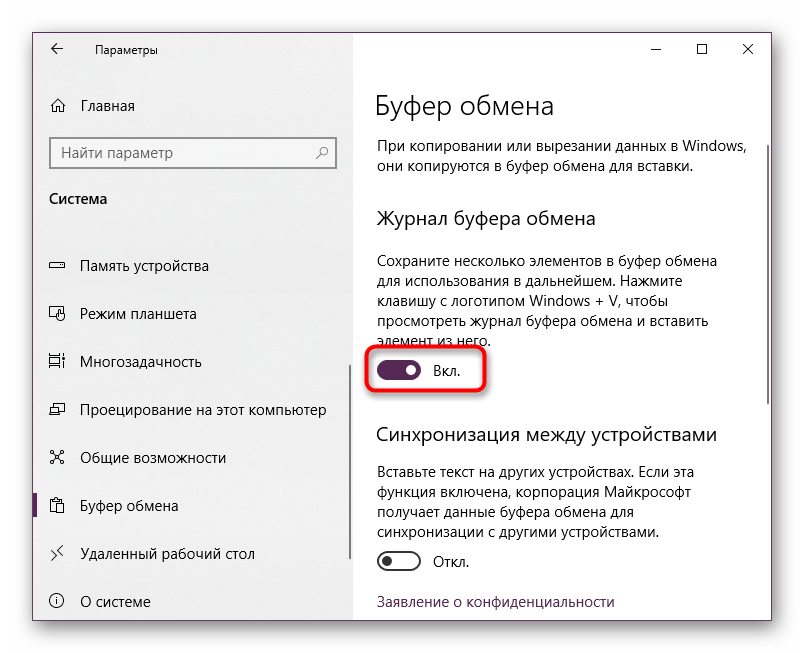
ناقشنا طريقتين كيفية فتح الحافظة في نظام التشغيل Windows 10. كما لاحظت بالفعل ، يختلف كلاهما في مستوى كفاءتهما ، وهذا هو السبب في أنك لن تواجه صعوبة في اختيار طريقة العمل باستخدام الحافظة التي تناسبك.